トレース・データ解析方式

それでは次に,トレース・データ解析方式を試してみます。
この方式はCPUが変数を変更した履歴を辿って,グラフにプロットする方式です。ここで少しトレース・データについて説明します。
下図はトレース・パネルです。トレース機能を使用している場合,メニューの「表示」→「トレース」で開くことができるパネルです。図に示すとおり,値の推移を示す解析グラフでは,時間情報とアクセス情報のみ使用されます。
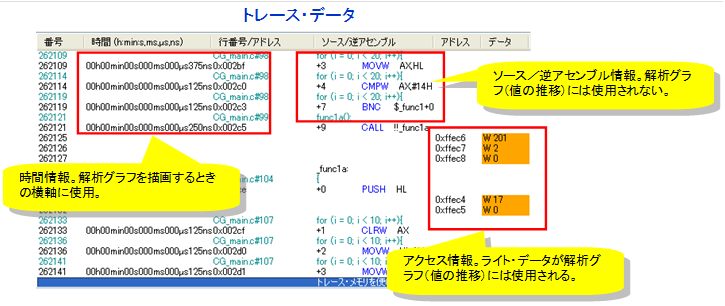
関数の実行割合を解析する際にもトレース・データを使用しましたが,トレース・メモリ・サイズはそれ程多くの容量を持っていないため,解析対象に応じて適切な手段を用いる必要がありました。これは変数の推移を解析する際も同様です。
今回は変数の推移を可能な限り多く取得する方法を説明します。ポイント・トレースを使用して,時間情報とアクセス情報だけをトレース・データとして取得する方法です。
それではまず以下に示すとおり,トレース機能の設定を行います。
|
トレース機能を使用する設定にして,data1g_とdata2の ポイント・トレースを設定します。その後トレース・イベントを設定します。 |
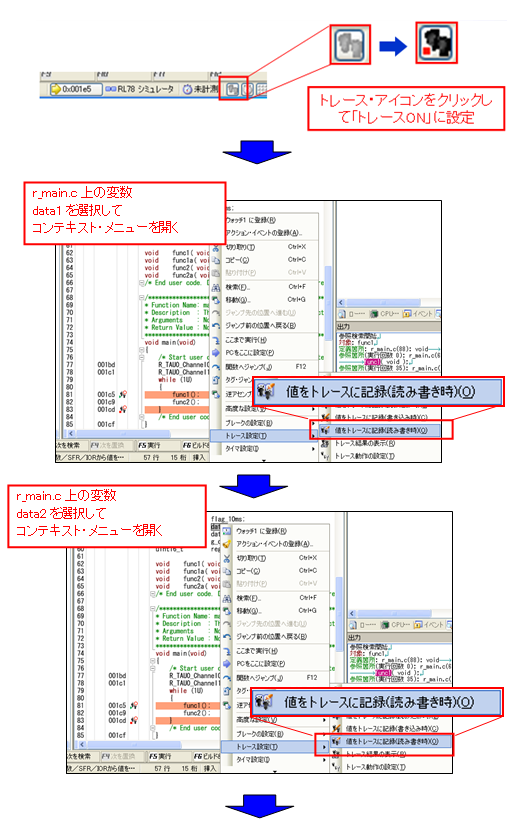
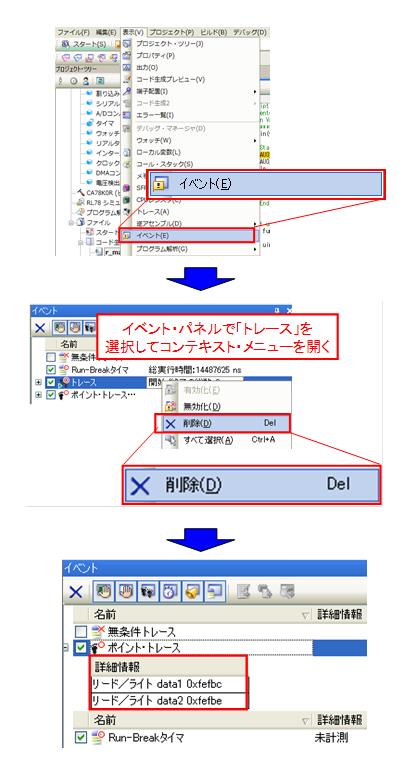
|
イベント・パネルにdata1とdata2の ポイント・トレースが設定されます。 |
それでは次に,トレース・データ解析方式を試してみます。
|
プロパティでトレース・データ解析方式を選択肢し, プログラムを実行後,シミュレータの入出力パネルを操作して プログラムの実行を停止してください。 |
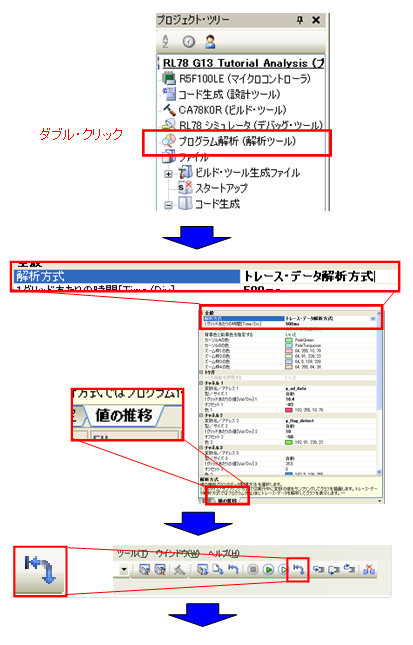
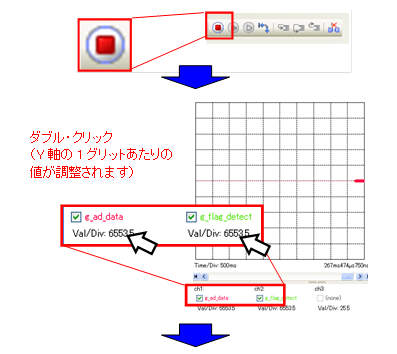
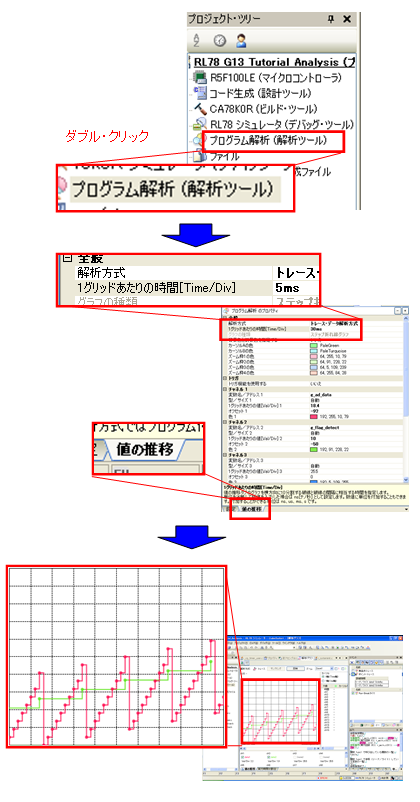
|
解析グラフ・パネルにトレース・データ解析方式を使用した 折れ線グラフが表示されます。 |
リアルタイム・サンプリング方式と違い,グラフの線が階段状になっていることが分かると思います。トレース・データを元データにしているため,変数の全ての変化点がプロットできるためです。